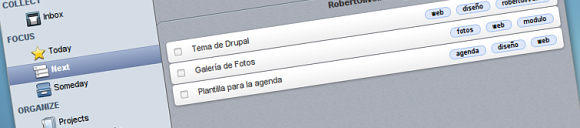Things en un estupendo gestor de tareas que desafortunadamente solo se encuentra disponible para el mundo Mac. Ofrece una gran facilidad de uso bajo una interfaz muy sencilla y cómoda para trabajar; superando en mucho a los gestores de tareas disponibles para Ubuntu.
El otro día Rick me comentó que gracias al blog de emilcar conoció la existencia de una versión web de Things, que no guarda relación con la aplicación original, pero que la imita casi exactamente y ofrece muchas de sus características. Un proyecto web realmente impresionante, con un Javascript y un CSS muy trabajado, y con soporte para Google Gears.
Gracias a su administrador de perfiles y la posibilidad de pasarle parámetros a nuestro navegador Mozilla Firefox, configuraremos un lanzador que simule una aplicación de escritorio:
Paso 1: Crear un nuevo perfil en Firefox
Vamos a crear un nuevo perfil del navegador que usaremos para acceder únicamente a la web de Things. Para ello, con Firefox cerrado, abrimos una consola y ejecutamos el siguiente comando:
firefox -ProfileManager
Esto nos abrirá la ventana de administración de perfiles, en el que crearemos un nuevo perfil llamado things
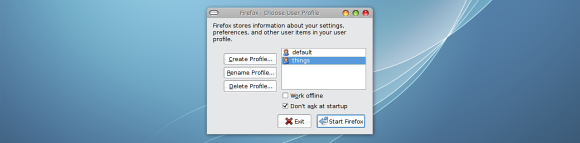
Paso 2: Crear un lanzador en el escritorio
Ahora pulsamos con el botón derecho en el escritorio y seleccionamos ‘Crear un lanzador…’. En el campo nombre le pondremos ‘Things’ y en el comando introducimos:
firefox -no-remote -P things http://thn.gs
Este comando nos ejecutará una nueva instancia del navegador [-no-remote] aplicando el perfil deseado [-P things] y accediendo directamente a la URL especificada.
Si quieres personalizar el lanzador con el icono de la aplicación, puedes descargarlo desde aquí.
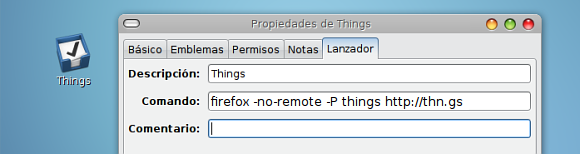
Paso 3: Configurar el perfil de firefox creado
Una vez que entremos en nuestra navegador con el perfil things aplicado, podemos personalizarlo para darle una apariencia más cercana a una aplicación de escritorio. Para ello ocultamos la barra de marcadores y la barra de estado.
Con estos pasos dispondríamos de nuestra versión de Things personalizada [pulsa sobre la imagen para ver la captura completa]: